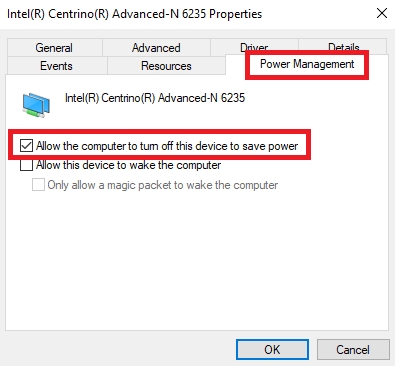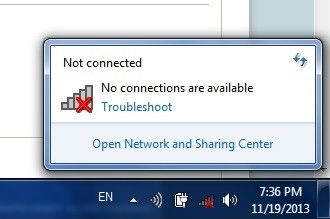I den här artikeln kommer vi att göra en fullständig installation av en Tenda-router. Modellen som är Tenda N3 (följ länken för att se recensioner, granskning och egenskaper hos modellen). Vid första anblicken kan det tyckas att det är väldigt svårt att installera en Tenda N3-router. Allt beror på att routerns kontrollpanel är på engelska (det verkar inte finnas någon rysk firmware). Faktum är att allt är väldigt enkelt.

Tenda N3 är en intressant router i alla avseenden. Det är väldigt litet och ovanligt. Den har bara en LAN-port. Det betyder att du via kabel bara kan ansluta en enhet (dator, TV, etc.). Det saknar många av de funktioner du kan hitta i dyrare routrar. Tenda N3 är en riktigt budgetrouter som är lämplig för att ansluta flera enheter till Internet. Om den här routern är tungt laddad kommer den troligen bara att stängas av och du måste starta om den. Men sådan instabil drift av Wi-Fi-nätverket (under belastning) på Tenda N3 är inte ett minus av denna router, utan en manifestation av dess låga pris. Du kan läsa mer om det på länken ovan. Du kan också lämna din recension om Tenda N3 där, för du kommer sannolikt redan att använda den. Eller så använder du den efter installationen.
Den här artikeln hjälper dig att konfigurera din Tenda N3-router fullständigt. Jag kommer att visa dig hur du snabbt konfigurerar enheten, och om det inte räcker för dig kommer vi att analysera alla nyanser, till exempel:
- Anslutning via kabel eller till ett nytt Wi-Fi-nätverk
- Ange routerinställningarna
- Konfigurera anslutning till en WAN-leverantör
- Konfigurera ett Wi-Fi-nätverk på Tenda N3
- Ställa in (ändra lösenord) för ett trådlöst nätverk
- Konfigurera ett lokalt nätverk på Tenda N3
- Port vidarebefordran
- Ändra lösenordet för att ange inställningarna.
Ansluter till Tenda N3-router
Du kan konfigurera routern antingen via kabel (via en dator, bärbar dator) eller via Wi-Fi från samma bärbara dator, telefon, surfplatta. Om möjligt skulle jag rekommendera dig att göra installationen via kabel. Men så vitt jag vet finns det tillfällen när Tenda N3 inte levereras med en nätverkskabel.
Anslut sedan strömmen till routern blå WAN-kontakt anslut en kabel från din Internetleverantör eller från ett ADSL-modem. Och i den gula LAN-anslutningen ansluter du nätverkskabeln som ansluter routern till datorn (om du inte konfigurerar via Wi-Fi).
 Wi-Fi-anslutning
Wi-Fi-anslutning
Om du fortfarande konfigurerar över ett trådlöst nätverk måste enheten som du gör inställningarna vara ansluten till Wi-Fi med ett standardnamn "Tenda_six siffror"... Nätverket visas omedelbart efter att du har anslutit strömmen till routern.
 Nätverket är utan lösenord. Vi väljer bara att ansluta, och om ett annat fönster visas med ett förslag om att skapa ett nätverk, klicka sedan på länken "Anslut till nätverket utan ...".
Nätverket är utan lösenord. Vi väljer bara att ansluta, och om ett annat fönster visas med ett förslag om att skapa ett nätverk, klicka sedan på länken "Anslut till nätverket utan ...".
Om möjligt är det bäst att konfigurera routern från den dator som Internet tidigare var ansluten till. Om leverantören binder med MAC-adress blir det mycket enklare att konfigurera.
Anslutningen till routern måste upprättas, du kan gå till inställningarna.
Logga in på kontrollpanelen och snabb installation av Tenda N3
Det är väldigt enkelt att ange inställningarna för Tenda-routern. Skriv routerns IP-adress i webbläsaren 192.168.0.1 och gå igenom det. Inställningarna ska öppnas omedelbart. Om du uppmanas att ange ett användarnamn och lösenord anger du användarnamnet administrationoch lämna lösenordsfältet inte fylld... Om du har problem kan du titta på den allmänna artikeln om hur du anger routerinställningarna eller en speciell artikel för Tenda-enheter.
Du kommer omedelbart att se en sida med snabba och grundläggande inställningar för vår Tenda N3-router. Förresten, detta är mycket genomtänkt. Du kan konfigurera din router i några få steg och allt finns på en sida.
Vi måste fylla i följande parametrar (se beskrivningen och skärmdumpen nedan):
- Nummer 1, skärmdumpen visar IP-adressen för att ange inställningarna.
- TvärtomÅtkomstmetodmåste vi välja vilken typ av anslutning din ISP använder. Det är mycket viktigt att välja en ånganslutning. Om du inte vet vilken typ du ska välja kan du ringa leverantören och fråga. Eller titta på deras hemsida. Du kanske hittar en användbar artikel om vilken typ av anslutning du behöver ange när du konfigurerar routern. Flera nyanser: ADSL-uppringning, detta är detsamma som PPPoE, den här typen av anslutning används av sådana populära leverantörer somTTK, Rostelecom, Hem ru och andra.
DHCP är den dynamiska IP-anslutningstypen. Det används av sådana ukrainska leverantörer som Kommer, Kyivstar etc. Anslutning L2TP använder leverantören Beeline... Om du ansluter din router till ett ADSL-modem väljer du DHCP. - Under nummer 3, på skärmdumpen nedan, har jag markerat fälten som måste fyllas i med data som leverantören måste förse dig med (kanske denna information anges i de dokument du fick när du anslöt till Internet). Beroende på vald anslutningstyp kan dessa fält ändras. Om du till exempel väljer DHCP (Dynamic IP) behöver du inte ställa in några ytterligare parametrar.
- Nedan måste vi ställa in routerns MAC-adress. Om din Internetleverantör inte binder efter MAC-adress, klicka bara på knappen Återställ standard MAC... Om leverantören gör en bindning och du konfigurerar routern från en dator som Internet tidigare var bunden till, klicka sedan på knappen Klona MAC-adress... Routern kopierar MAC från datorn och internet fungerar. Annars måste du ringa din ISP och be honom registrera en ny MAC-adress för din router. Den finns på klistermärket längst ner på själva routern eller i MAC-adressfältet (efter att ha klickat på Återställ standard MAC-knappen).
- Och slutligen fältet Trådlöst lösenord... I det skapar du och skriver ner ett lösenord som kommer att användas när du ansluter till ditt Wi-Fi-nätverk på Tenda N3. Som standard är lösenordet 12345678. Skapa ett komplext lösenord, minst 8 tecken. Skriv ner ditt lösenord direkt så att du inte glömmer det.
- Kontrollera alla parametrar igen och klicka på knappen Ok för att spara inställningarna.
Routern kommer sannolikt att starta om. Anslut till den igen, om du ansluter via Wi-Fi måste du använda det nya lösenordet som du just angav för att ansluta.

Om du har angett alla parametrar korrekt bör Internet via routern redan fungera. Om inte, kan du åter gå till inställningarna, till sidan för snabbinställningar och kontrollera eller ändra nödvändiga parametrar.
Detta slutför konfigurationen av vår router. Nedan visar jag dig också hur du ändrar anslutningsinställningarna med leverantören, hur du ändrar namnet på Wi-Fi-nätverket på Tenda-routern, hur du vidarebefordrar portar, konfigurerar det lokala nätverket och, viktigast av allt, hur du ändrar lösenordet för åtkomst till inställningarna för din router (förväxla inte med ett lösenord) på ett Wi-Fi-nätverk). Om du inte behöver dessa inställningar måste du ändra lösenordet för åtkomst till kontrollpanelen!
För att öppna fler inställningar för Tenda N3 måste du gå till kontrollpanelen och klicka på länken överst Avancerade inställningar.
 En sida öppnas med anslutningsstatus och många olika inställningar.
En sida öppnas med anslutningsstatus och många olika inställningar.
WAN-inställningar (Internetanslutning) på Tenda N3
Du kan redigera parametrarna för anslutning till leverantören på en separat sida. I inställningarna går du till flikenWAN-inställningar.

Det här är mycket viktiga inställningar. Vi har redan angett dem ovan, på routerns snabbinställningssida. Om du felaktigt anger parametrarna för anslutning till din Internetleverantör, fungerar inte Internet via routern, eftersom det inte kommer att kunna upprätta en anslutning till Internetleverantören. Wi-Fi fungerar, men det kommer att vara "Utan Internetåtkomst", eller webbplatser öppnas helt enkelt inte.
Om du har ett sådant problem måste du troligtvis leta efter lösningen på den här sidan. Kontrollera anslutningstyp och önskade parametrar. Allt du behöver fråga på den här sidan ska tillhandahållas av din ISP.
Wi-Fi-installation och lösenordsändring
Under snabbinstallationsprocessen har vi redan ställt in ett lösenord som skyddar ditt Wi-Fi-nätverk. Men vi har inte ändrat namnet på just detta nätverk. Nu ska jag visa dig hur du gör det. I inställningarna går du till flikenTrådlösa inställningar - Grundläggande trådlösa inställningar... I fältprimärt SSID du kan ange ett namn för det trådlösa nätverket.

Glöm inte att klicka Ok för att spara inställningarna. För att ändra lösenordet för Wi-Fi, gå till flikenTrådlösa inställningar - trådlös säkerhet... I listrutanSäkerhetsläge Välj WPA2-PSKoch i fältNyckel ange nyckeln till Wi-Fi-nätverket.

Klicka på knappen Ok för att spara inställningarna.
Om du senare vill ändra lösenordet till Wi-Fi eller få åtkomst till routerns inställningar kan du göra detta enligt speciella instruktioner.
Konfigurera ett lokalt nätverk på Tenda N3
Du kan ändra routerns IP-adress i det lokala nätverket på flikenAvancerade inställningar - LAN-inställningar.

Spara som vanligt inställningarna genom att klicka på Ok.
Port vidarebefordran på en Tenda N3-router
För att konfigurera port vidarebefordran på Tenda-routrar måste du gå till avsnittetVirtuell server - Port vidarebefordran... Ange start- och slutporten (om en port, ange samma i båda fälten), ställ sedan in IP-adressen för den enhet som är ansluten via LAN-nätverket, välj önskat protokoll (TCP, UDP, Both) och markera rutan mittemotGör det möjligt.

Glöm inte att spara dina inställningar genom att klicka på Ok.
Ändra lösenordet för att ange inställningarna
En mycket viktig punkt. För att ändra lösenordet som används för att komma åt kontrollpanelen, öppna fliken Systemverktyg -ändra lösenord... I fältGammalt lösenord du måste ange det gamla lösenordet. Om du inte har ändrat det ännu, lämna det här fältet tomt. I fältNytt lösenord ochBekräfta nytt lösenord ange samma lösenord som används för att ange inställningarna för din router.

För att ange inställningarna måste du nu ange lösenordet du har ställt in.
Om du inte ändrar detta lösenord kan alla som kommer att anslutas till din router gå in i inställningarna och ändra dem.
Efter alla inställningar är det lämpligt att starta om routern. Det bästa sättet att göra detta är via kontrollpanelen. I kapitelSystemverktyg - Starta om routern tryck på knappen "Systemverktyg - Starta om routern" och vänta lite.

Efterord
Som det visade sig är det inte alls svårt att ställa in Tenda N3 på egen hand. När jag först såg inställningspanelen trodde jag att det skulle bli mycket mer komplicerat. Jag gillade att de kom med en cool hemsida som visas direkt efter åtkomst till inställningarna, där du kan ställa in alla nödvändiga inställningar. Det visar sig att du kan konfigurera routern på en sida. Jag skulle bara lägga till möjligheten att ändra det trådlösa nätverksnamnet och lösenordet för att skydda inställningarna.